本教程主要介紹一些常用非主流效果的制作。思路:先把圖片調整好色彩,然后再把局部修飾好,色彩少的需要補點色,然后使用適當的濾鏡效果加點紋理。制作的時候色彩等可以按照自己的喜好做!
原圖

最終效果

|||
1.打開原圖,按ctrl + j復制一層,點通道面版,選擇綠色通道按ctrl + a全選,按ctrl + c復制,點藍色通道按ctrl + v粘貼,回到圖層面版,效果如圖1

<圖1>
2.按ctrl + u調色相/飽和度,參數設置如圖2,效果如圖3。
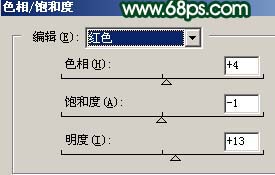
<圖2>

<圖3>
|||
3.新建一個圖層填充顏色:#0b8c66,然后把圖層混合模式改為“疊加”,加上圖層蒙版把人物部分擦出來。

<圖4>
3.新建一個圖層填充顏色:#0b8c66,然后把圖層混合模式改為“疊加”,加上圖層蒙版把人物部分擦出來。

<圖4>
4.新建一個圖層,前景顏色設置為:#032909,用畫筆工具把人物頭發部分涂出來,然后把圖層混合模式改為“濾色”,效果如圖5

<圖5>
|||
5.創建簡便映射調整圖層,顏色設置如圖6,確定后把圖層混合模式改為“濾色”,效果如圖7。
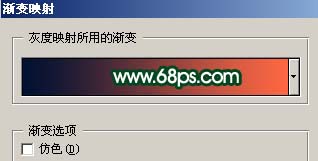
<圖6>

<圖7>
6.新建一個圖層按ctrl + alt + shift + e蓋印圖層,適當的給人物加點口紅效果如圖8。

<圖8>
|||
7.新建一個圖層按ctrl + alt + ~調出高光選區填充顏色:#fae8db,然后把圖層混合模式改為“柔光”,效果如圖9。

<圖9>

<圖10>
|||
9.新建一個圖層按ctrl + alt + shift + e蓋印圖層,把前景顏色設置為:#fae8db,背景顏色設置為黑色,執行菜單:濾鏡 > 渲染 > 分層云彩,確定后加上圖層蒙版,用黑色畫筆工具把人物的臉部擦出來效果如圖11。

<圖11>
10.新建一個圖層填充抽絲圖案,用橡皮工具把人物臉部擦出來效果如圖12。

<圖12>
11.新建一個圖層按ctrl + alt + shift + e蓋印圖層,適當的銳化一下,再整體修飾下細節,完成最終效果。

<圖13>
新聞熱點
疑難解答